详解惠普光影精灵4代win7系统U盘重装流程
惠普光影精灵4代想要重装win7系统,我们可以有很多种选择:硬盘重装,U盘重装,一键重装皆可。不过现在用得最多的还是U盘重装系统,重装成功率高。那么下面就让小编为大家带来详解惠普光影精灵4代win7系统U盘重装流程。
U盘重装的准备:
1、准备一个U盘(4G以上最佳),使用小熊一键重装系统快速制作U盘启动盘。
2、下载WIN7系统镜像文件。(可在小熊一键重装系统中下载)
3、查询自己电脑进入BIOS的快捷键,将U盘设为第一启动设备。
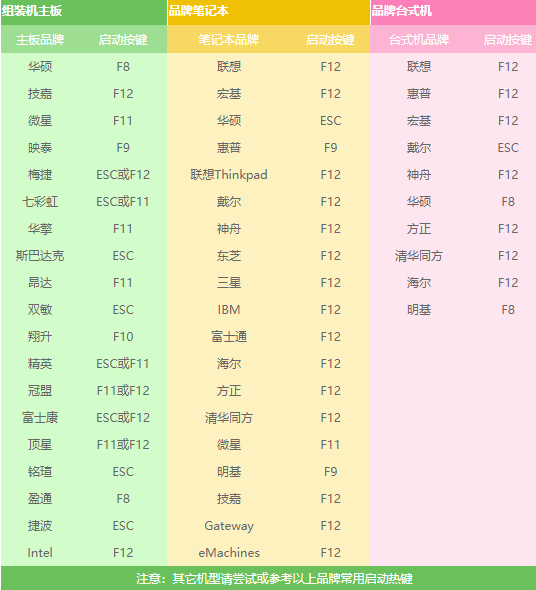
win7系统U盘重装步骤:
1.把制作好的U盘插入需要安装系统的电脑USB插口。打开电脑就会自动进入小熊U盘启动盘PE系统选择菜单。新电脑可以选择“【02】WindowsPE/RamOS(新机型)”,比较旧的电脑请选“【01】Windows2003PE(旧机型)”。
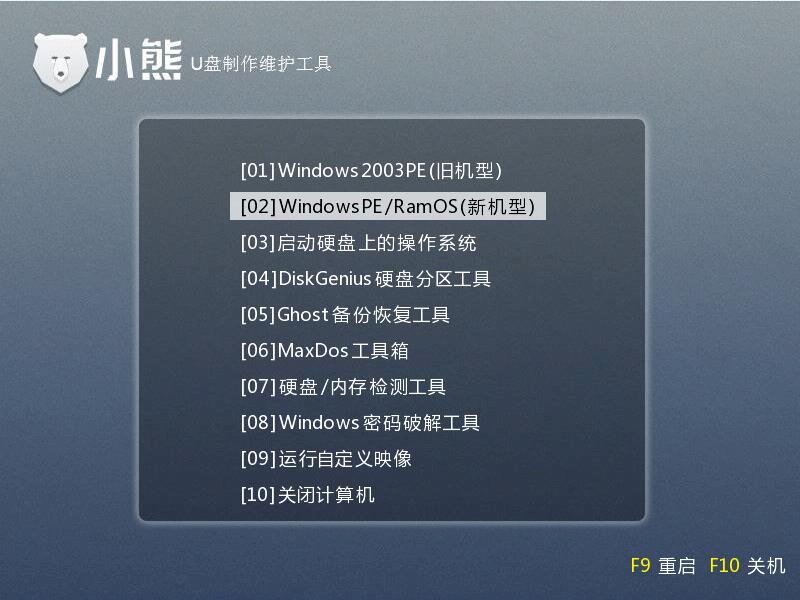
2.选择运行后会将pe系统加载到虚拟磁盘,加载完会自动进入pe系统的桌面。进入pe后桌面图标会自行跳动三次,小熊装机工具便会自动弹出,如果没有自动弹出,读者可以点击运行桌面上的“小熊PE装机工具”。
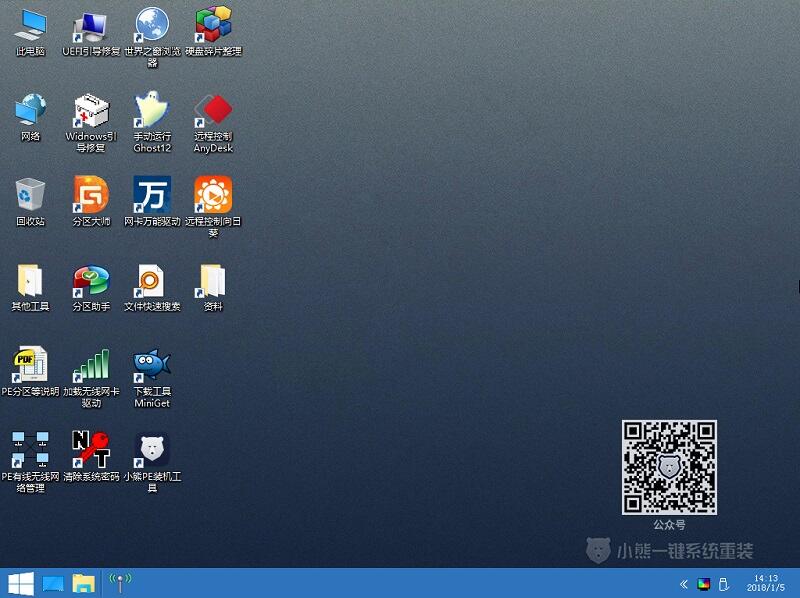
2.下图所示是安装ghost版本的系统,首先我们在U盘找到我们下载好的ghost win7的iso或者gho文件,然后看一下C盘的可用空间,安装ghost win7的话小编建议C盘空间30G,然后点一下C盘,点击安装系统。
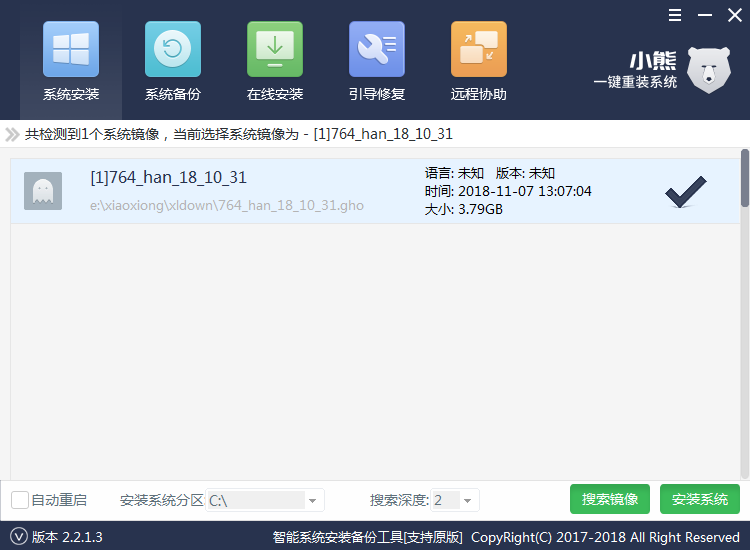
3.在此界面下,不要去动电脑以及U盘,以免中途失败。等到滚动条走到100%时,会提示你重新启动电脑。

4.等到滚动条读完后,就会出现一个还原成功提示--还原成功完成的提示弹框,这时候先把U盘拔下来,以免重启再次进入小熊pe界面,点击立即重启。
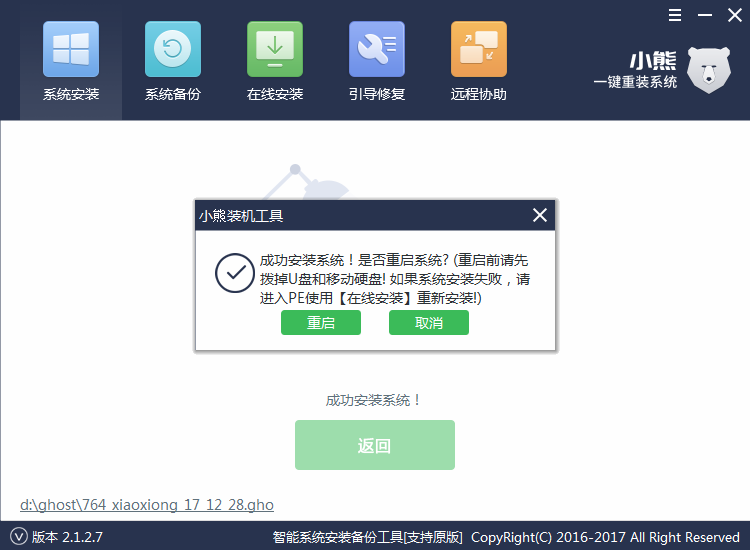
5.电脑重启后,这时系统正在全自动安装,只需要耐心等待,如果出现蓝屏的现象,那就需要我们关闭电源,重启进入BIOS,把硬盘兼容模式由AHCI改IDE。之后进入win7系统,安装完成。
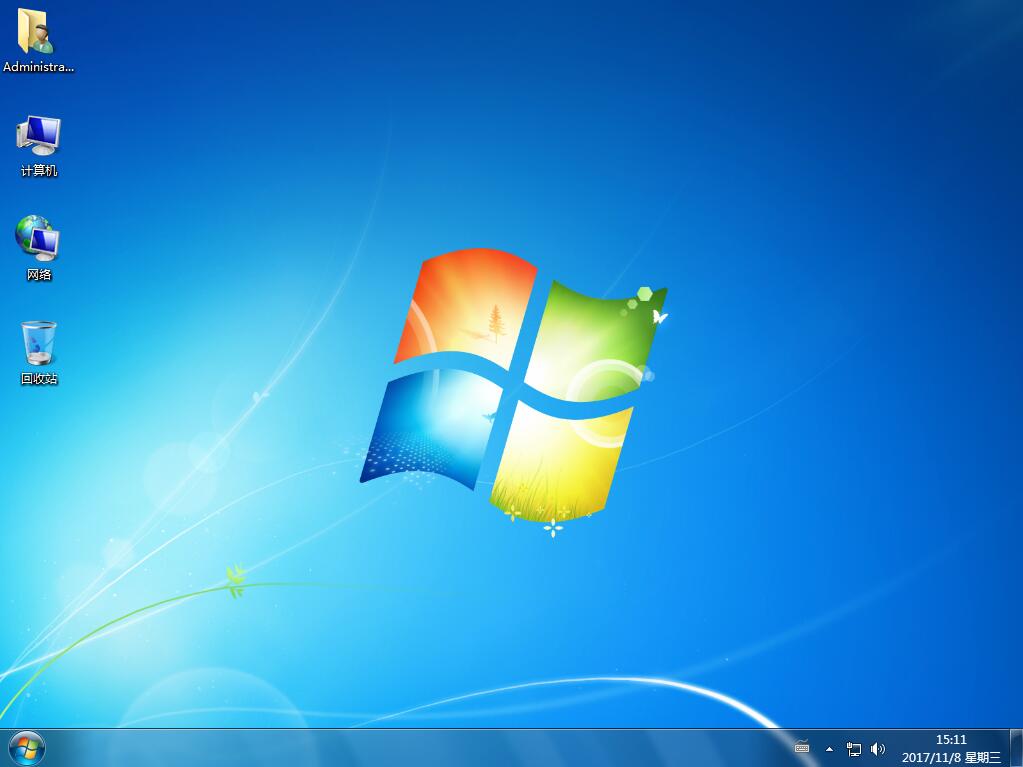
以上就是小编为大家带来的详解惠普光影精灵4代win7系统U盘重装流程。在为惠普光影精灵4代重装系统的时候,通过小熊一键重装系统制作U盘启动盘,我们可以轻松的完成重装系统。
Win10教程查看更多

2021-10-08查看详情

2021-10-05查看详情

2021-10-05查看详情

2021-09-24查看详情

重装系统教程查看更多

win10电脑系统应该如何进行快速安装?我们怎么快速重装系统win10?大家都知道重装系统的方法有很多种,但是要说最简单的一种,无疑是一键重装了。就算你是电脑新手,完全可以靠自己重装,毫无压力。下面,小编将带大家来看看win10电脑系统应该如何进行快速安装吧。
联想拯救者Y9000X 2TB搭载Intel Core i7-9750H(2.6GHz/L3 12M)处理器,配置32GB DDR4和2TB SSD,笔记本无光驱。一般我们可以用光盘重装系统,那么对于没有光驱的笔记本该如何进行重装系统呢?下面为大家介绍联想拯救者Y9000X 2TB如何一键重装win8系统。
神舟战神K670C-G4A1是一款15.6英寸的高清大屏笔记本,这款笔记本标配了Intel Pentium G5420处理器,还有512GB SSD以及NVIDIA GeForce MX250独立显卡,电脑运行速度非常快,非常适合用来影音与娱乐。那这款神舟战神K670C-G4A1笔记本如何重装win8系统大家有了解过吗,今天小编跟大家分享神舟战神K670C-G4A1如何一键重装win8系统。
雷神911(Intel第八代)如何一键重装win8系统?小熊一键重装系统软件特别适合小白用户,帮助没有电脑基础的用户成功重装系统。那么现在小编就跟大家分享一篇使用小熊一键重装系统软件装系统的教程,以雷神911(Intel第八代)笔记本如何一键重装win8系统为例。
